3 способа как восстановить данные на Айфоне - инструкция
Каждый из нас пользуется смартфоном каждый день. Современные смартфоны имеют много функций и позволяют пользователю управлять операционной системой. Мы пользуемся всеми функциями, обновляем приложения и настраиваем систему и не думаем о том, что в любое время из-за ошибки пользователя, системной ошибке или некачественном обновлении – мы можем потерять свои данные. Возникает вопрос: «Как восстановить удаленные данные на Айфоне?», «Если ли способы для восстановления?». В этой статье мы расскажем вам, как восстановить данные на iPhone.
- Способ 1. Как восстановить данные с Айфоне через iTunes
- Способ 2. Как восстановить данные на Айфоне через iCloud
- Способ 3. Как восстановить удаленные данные с телефона iPhone через UltData(без резервной копии)
Способ 1. Как восстановить данные с Айфоне через iTunes
Если ваше устройство подключено и синхронизировано с сервисом iTunes, то вам доступны резервные копии данных (они могут делаться автоматически или в ручном режиме). Используя резервную копию данных – вы можете загрузить её в смартфон и таким образом восстановить утраченные фотографии.
Важно помнить, что загрузка старой резервной копии данных приведет к полной потере новых данных, сделанных позднее (то есть данных которые не находятся в составе резервной копии устройства). Перед установкой копии – проверьте и убедитесь, что ваши новые данные сохранятся.
Шаг 1. Подключите с помощью кабеля iPhone к вашему ноутбуку или ПК.
Шаг 2. Запустите приложение iTunes, найдите значок устройства. Затем нажмите «Обзор».
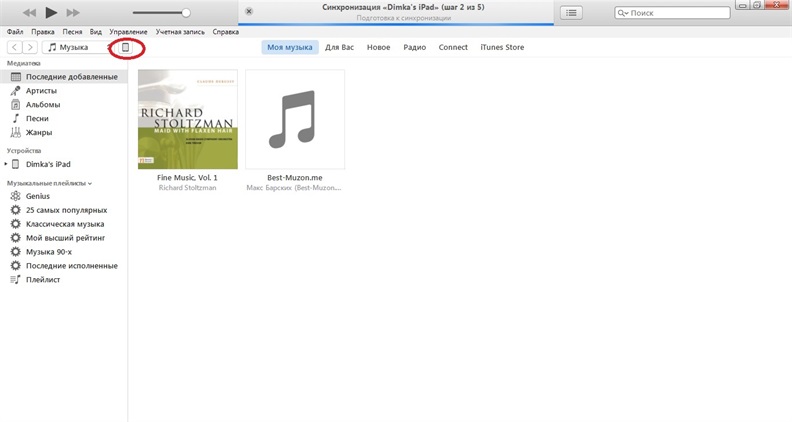
Шаг 3. Кликните «Восстановить из копии» или Восстановить iPhone» (в зависимости от версии). Важно знать, что резервная копия имеет свою дату. Учитывайте этот факт, когда будете восстанавливать файлы.
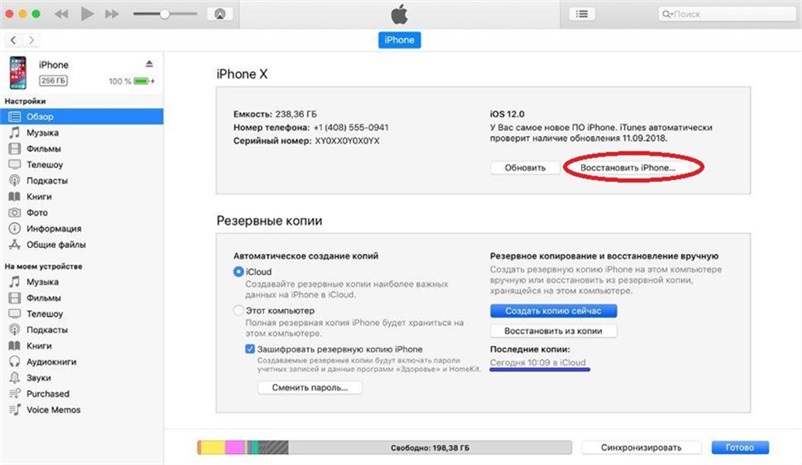
Шаг 4. Кликните восстановить (то есть подтвердите согласие на восстановление устройства). Данная строка может требовать права администратора. В этой ситуации кликните подтвердить (ок).
Шаг 5. Ожидайте, когда ваше устройство восстановиться (в панели появится уведомления «Восстановление завершено»).
Этот способ позволяет быстро восстановить данные из смартфона iPhone, но при условии наличия копии в сервисе iTunes.
Способ 2. Как восстановить данные на Айфоне через iCloud
Для этого способа потребуется копия данных устройства в iCloud, а также выполнить сброс настроек вашего iPhone.
Перед тем, как начать восстановление данных, убедитесь, что у вас есть резервная копия данных в iCloud. Для этого перейдите в настройки вашего iPhone, затем выберите "Ваше имя" > "iCloud" > "iCloud Backup". Включите функцию "Резервное копирование iCloud" и нажмите на кнопку "Создать резервную копию сейчас". Это позволит вам сохранить данные, чтобы восстановить их в случае потери.

Если вы уже создали резервную копию данных в iCloud, вы можете легко восстановить данные с телефона iPhone путём следующих шагов.
Шаг 1. Зайдите в «Настройки», найдите раздел «Сброс», подтвердите сброс настроек.
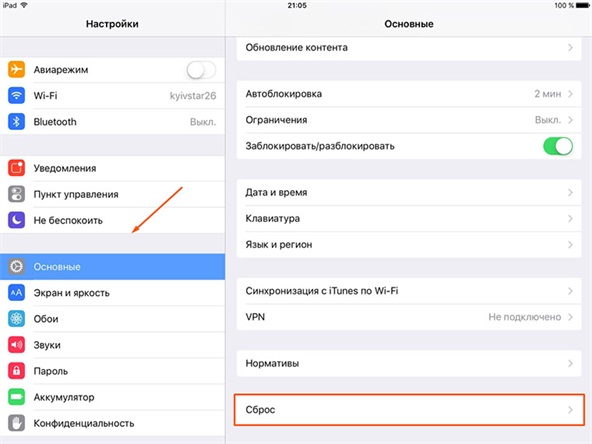
Шаг 2. Дождитесь, пока система выполнит сброс настроек до первоначального состояния.
Шаг 3. В настройках найдите раздел «Восстановление», далее перейдите в подраздел «Восстановить из копии iCloud», выберите нужную копию данных (обратите внимание на дату и время). Когда вы хотите восстановить данные с iPhone - нужно иметь постоянное подключение к интернету. В случае, когда подключение не стабильно или слишком низкая скорость, восстановление будет невозможно.

Шаг 4. Введите свои данные для авторизации в iCloud (логин и пароль). Если вы утратили доступ к аккаунту – вы сможете восстановить доступ к данным через восстановление пароля.
Шаг 5. Дайте согласие на восстановление своего устройства.
Шаг 6. Ожидайте завершения процесса восстановления устройства и его данных из копии.
Используя этот способ можно вернуть приложения, файлы и личные данные.
Способ 3. Как восстановить удаленные данные с телефона iPhone через UltData(без резервной копии)
Данная программа является альтернативой всем вышеперечисленным способам. Программа для восстановления файлов представляет собой специализированный софт для восстановления утраченных данных на вашем телефоне iPhone. Программа Tenorshare UltData может быть установлена на Windows и Mac.
Восстановить данные эта программа может на любых версиях Айфона и системы iOS. Кроме того, существует версия данной программы для владельцев Android смартфонов. Восстановлению подвергаются такие файлы как: Сообщения; Фотографии; Видео; Контакты; Личные данные из браузера Safari и т.д..
В функционал программы встроено 3 варианта восстановления утраченных файлов:
Вариант 1. Восстановить данные непосредственно с iPhone
Шаг 1. Скачайте и установите UltData на свой опмьютер. Запустите её и выберите "Восстановление из устройств iOS".

Шаг 2. Затем подключите iPhone к вашему ПК с помощью кабеля USB.
Шаг 3. Выберите данные, которые вы хотите восстановить, нажмите "Сканировать".

Шаг 3. Просмотрите результаты сканирования, выберите "Восстановить", укажите путь для восстановления файлов.

Вариант 2: Возвращение данных в память устройства с помощью iTunes
Убедитесь, что ваш интернет работает, перейдите на вкладку «Восстановить файлы из iTunes», выберите резервную копию iTunes для сканирования.
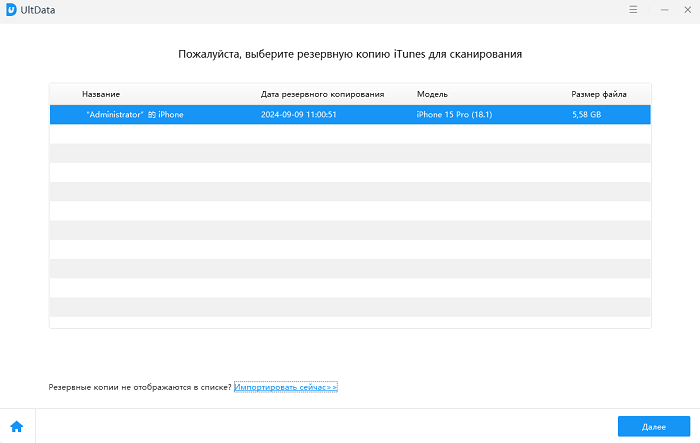
Просмотрите категории и отметьте файлы для восстановления. Укажите путь для восстановления. Они могут быть сохранены в памяти устройства или вашего компьютера.
Нажмите «Восстановить» и ожидайте.
Вариант 3: Восстановить данные с помощью сервиса iCloud
Особенность данного способа в том, что вы не потеряете текущие файлы на вашем устройстве. Проще говоря, если восстанавливать файлы на прямую через iCloud, то текущие данные (видео, изображения, т.д…) – будут потеряны. При использовании программы этого не произойдет.
Шаг 1: Войти в опцию "Восстановить файлы из iCloud", войдите в свой аккаунт в сервисе iCloud (наберите свой пароль и логин).
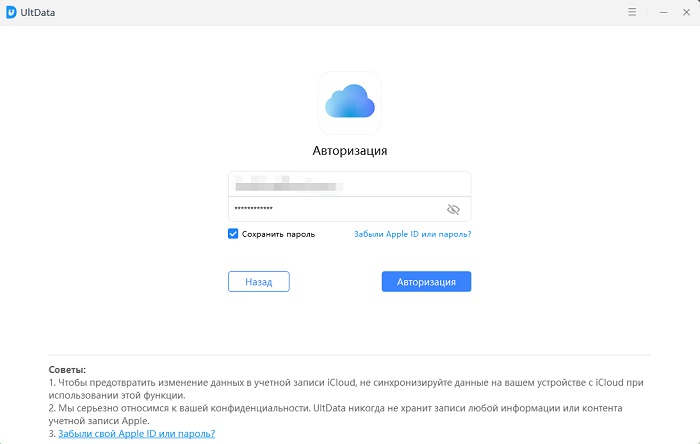
Шаг 2: Выберите определенную резервную копию iCloud, и нажмите "Сканировать" и восстановить файлы.
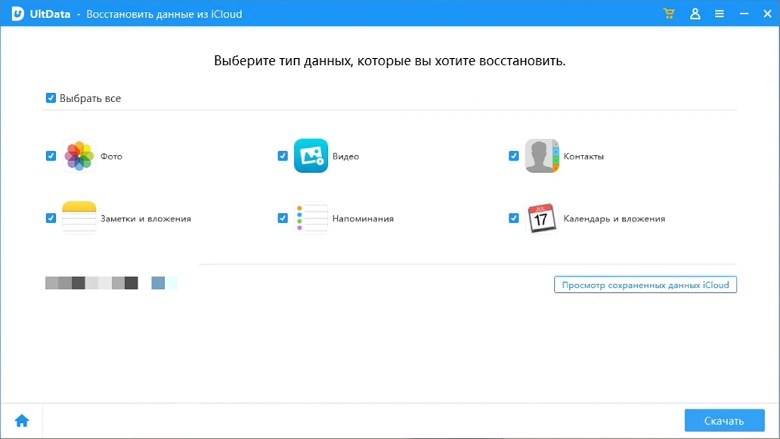
Заключение
Восстановление данных на iPhone может быть достаточно сложным процессом, но с правильными инструментами Tenorshare UltData и знаниями вы сможете вернуть утраченную информацию. Помните о важности регулярного создания резервных копий и предотвращения потери данных в будущем. Надеемся, что эта статья была полезной и поможет вам в восстановлении данных на вашем iPhone.
- Восстановление данных с устройств iOS, резервной копии iTunes и iCloud;
- Поддержка сканирования и чтения зашифрованных файлов резервных копий iTunes;
- Поддержка более 35 типов файлов (WhatsApp, SMS, контакты, фотографии и т. Д.);
- Поддержка WhatsApp, LINE, Kik, Viber, Wechat Резервного Копирования и Восстановления (только для Mac);
- Совместимость с последними версиями iOS 18 и iPhone 16/16 Pro (Max);
Выскажите своё мнение
Оставить комментарий
Оставьте свой отзыв о статьях Tenorshare

Tenorshare UltData
Лучшее программное обеспечение для восстановления данных iPhone
Высочайшая скорость восстановления данных








